8 способов исправить ошибку при отправке в Snapchat (Android и iOS)
Хотите отправить снимок своему другу, но в Snapchat появляется сообщение об ошибке «Не удалось отправить»?
Snapchat — это платформа социальных сетей, которая позволяет отправлять персонализированные фотографии и видео своим друзьям и близким. Однако, как и любое другое приложение, Snapchat также сталкивается со случайными проблемами и простоями в своем приложении.
Одной из наиболее распространенных проблем Snapchat является ошибка сообщения о сбое при попытке отправить снимок одному из своих друзей. К счастью для вас, ошибки такого рода можно легко исправить, применив некоторые методы устранения неполадок.
Прежде чем углубляться в возможные решения этой проблемы, убедитесь, что контакт, которому вы пытаетесь отправить сообщение, не заблокировал вас. Если человек заблокировал вас в своей учетной записи, вы не сможете видеть его истории и вам будет запрещено отправлять ему снимки.
Однако, если вы уверены, что человек не заблокировал вас из своего аккаунта. Вы можете перейти к руководству ниже, чтобы попытаться решить проблему в Snapchat.
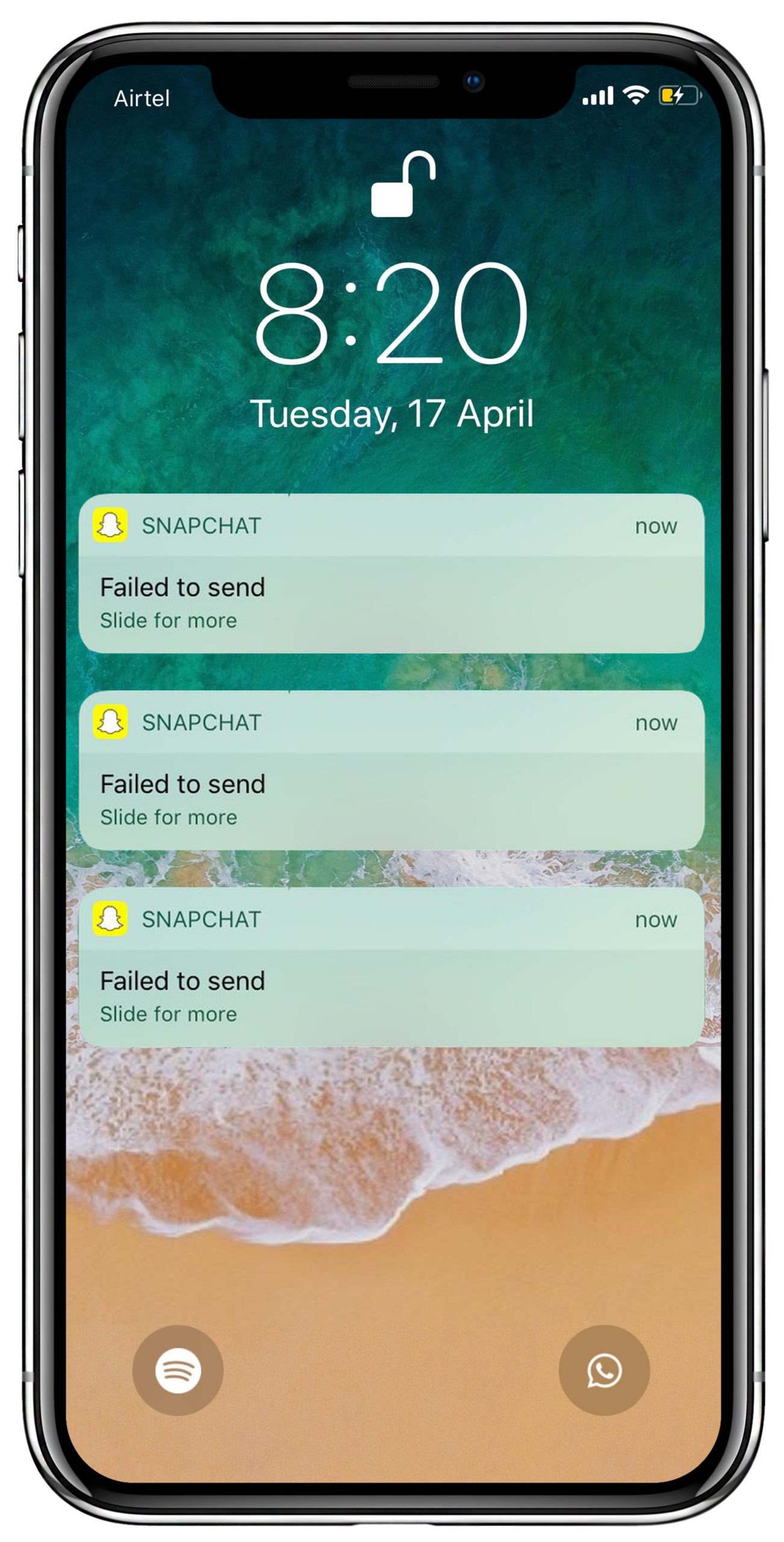
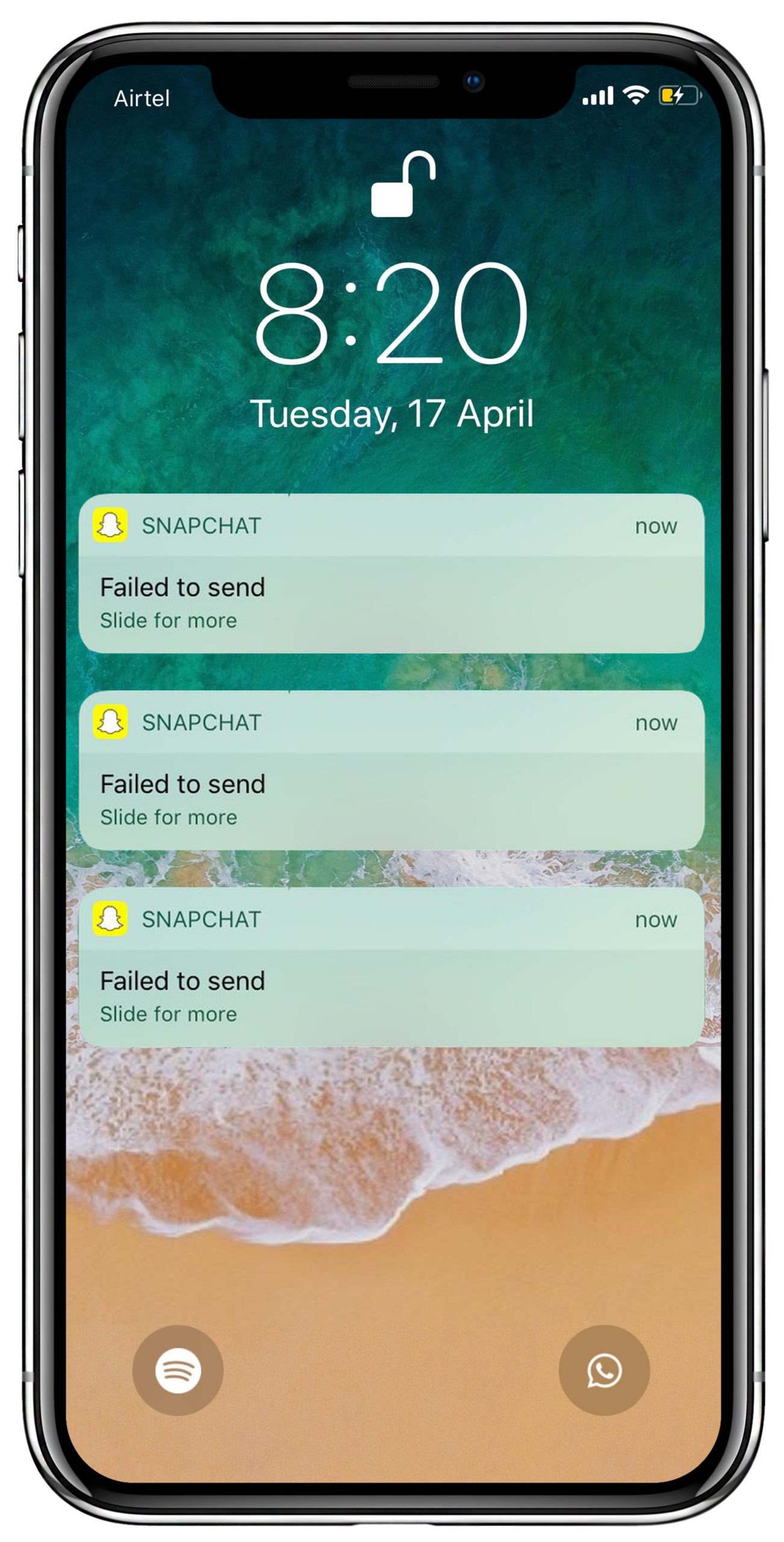
В этом руководстве мы покажем вам несколько способов исправить ошибку «Не удалось отправить» в Snapchat на устройствах iOS и Android.
Давайте начнем.
1. Проверьте подключение к Интернету.
Первое, что вам следует сделать, если вы не можете отправить сообщение в Snapchat, — это проверить, правильно ли работает ваше интернет-соединение.
Один из способов проверить подключение к Интернету — попробовать использовать другое приложение или выполнить поиск в браузере.
Бывают случаи, когда у вас есть подключение к Интернету, но оно не достигает своей потенциальной скорости или Snapchat просто нестабильно отправляет сообщения. Чтобы убедиться в этом, вы можете попробовать выполнить тест скорости в своем браузере, чтобы проверить, обеспечивает ли вы правильную скорость интернета в соответствии с вашим планом подписки.
Важно использовать надежный тестер скорости Интернета, например Фаст.ком (предоставлено Netflix), который точно измеряет скорость загрузки и выгрузки, чтобы проверить, есть ли какие-либо проблемы с вашим соединением.


Если результат теста скорости окажется медленным или не близким к скорости полосы пропускания, указанной в вашем плане подписки. Вы можете попробовать сбросить настройки вашего интернет-маршрутизатора. Также возможно, что ваш маршрутизатор не устанавливает правильное соединение с вашим интернет-провайдером (ISP), что приводит к плохому подключению к Интернету.
Вы можете перезагрузить маршрутизатор, отсоединив кабель питания от маршрутизатора, который обычно расположен сзади. Теперь подождите не менее 10–15 секунд, прежде чем снова подключить кабель питания к маршрутизатору.


Теперь, если у вас по-прежнему возникают проблемы с подключением к Интернету после перезагрузки маршрутизатора. Лучше всего связаться с вашим интернет-провайдером и сообщить о проблеме с его интернет-сервисом.
2. Повторно войдите в свою учетную запись Snapchat.
Следующее, что вам нужно сделать после проверки вашего интернет-соединения, — это повторно войти в свою учетную запись Snapchat из приложения. Возможно, в Snapchat произошел временный сбой, из-за которого приложению становится трудно взаимодействовать с серверами.
Чтобы повторно войти в свою учетную запись Snapchat, вы можете выполнить следующие действия.
- На своем устройстве откройте приложение Snapchat и коснитесь значка пользователя, расположенного в левом верхнем углу экрана.
- Теперь вы найдете кнопку со значком шестеренки, нажмите на нее, чтобы открыть «Настройки».
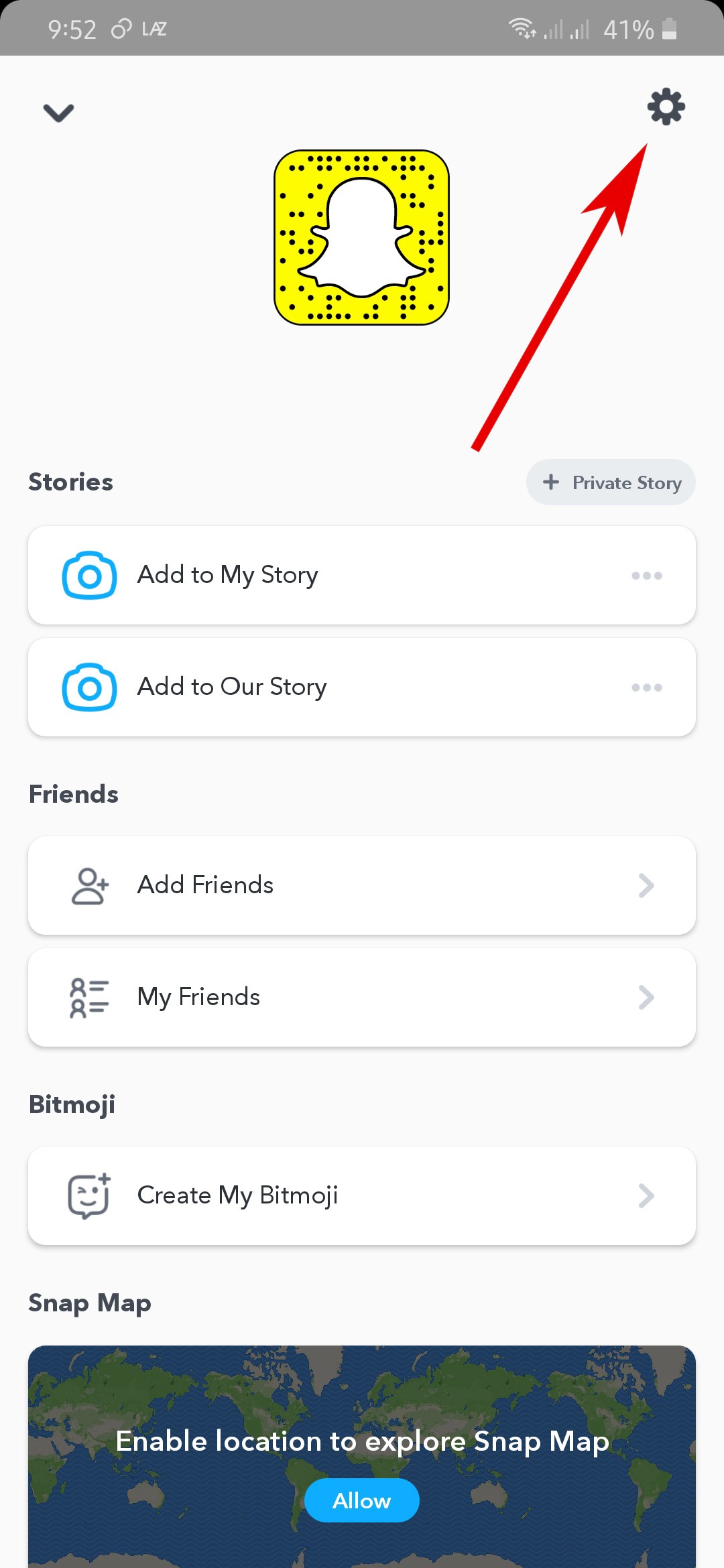
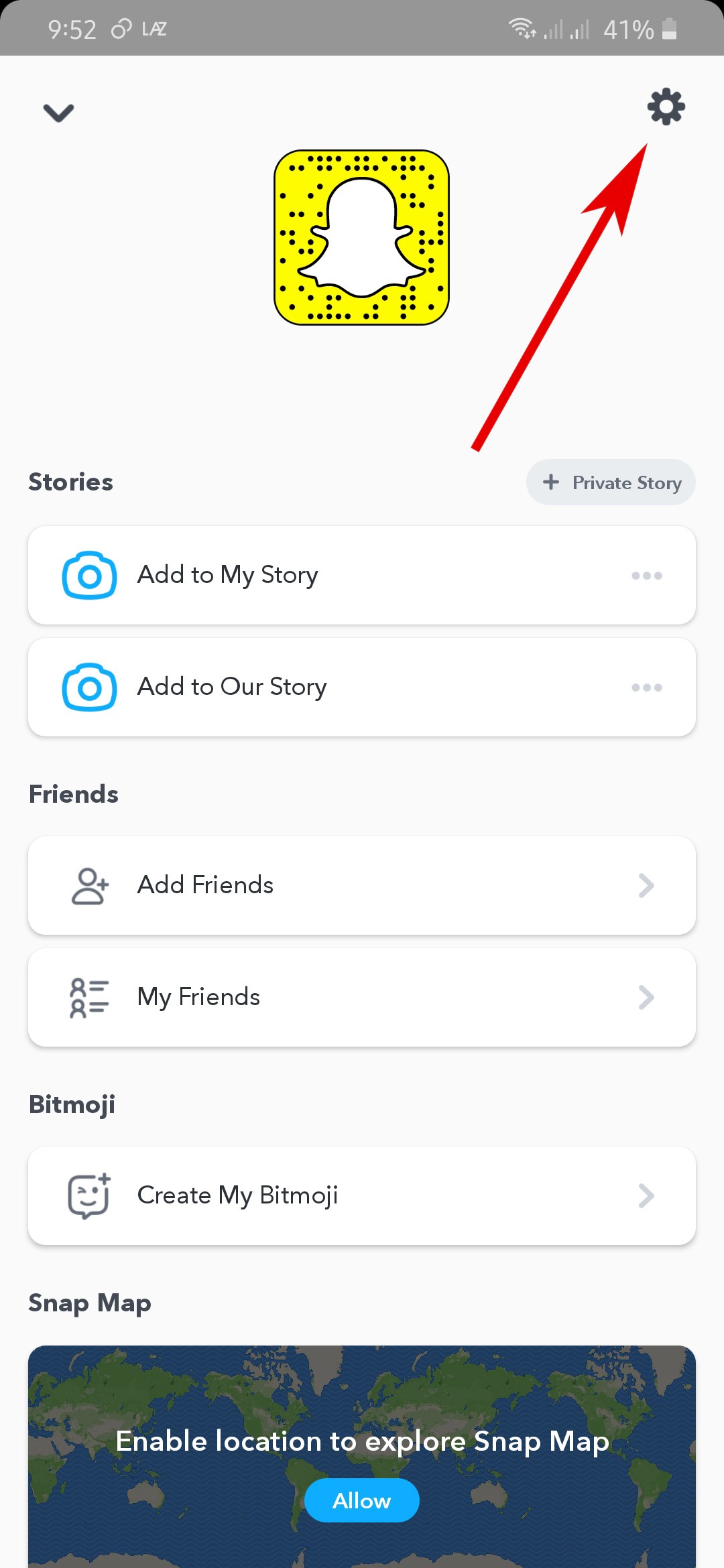
- Затем прокрутите страницу настроек до конца и нажмите «Выход».
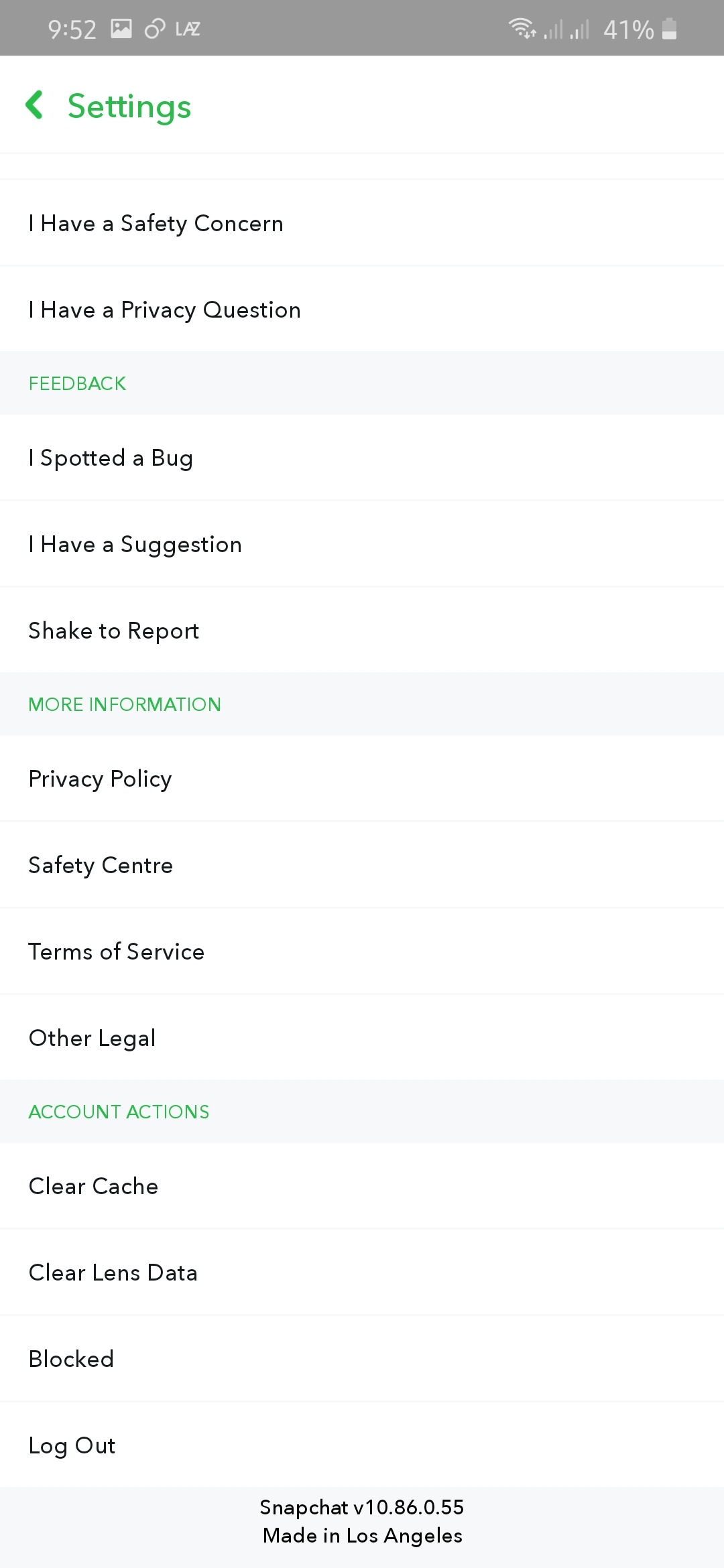
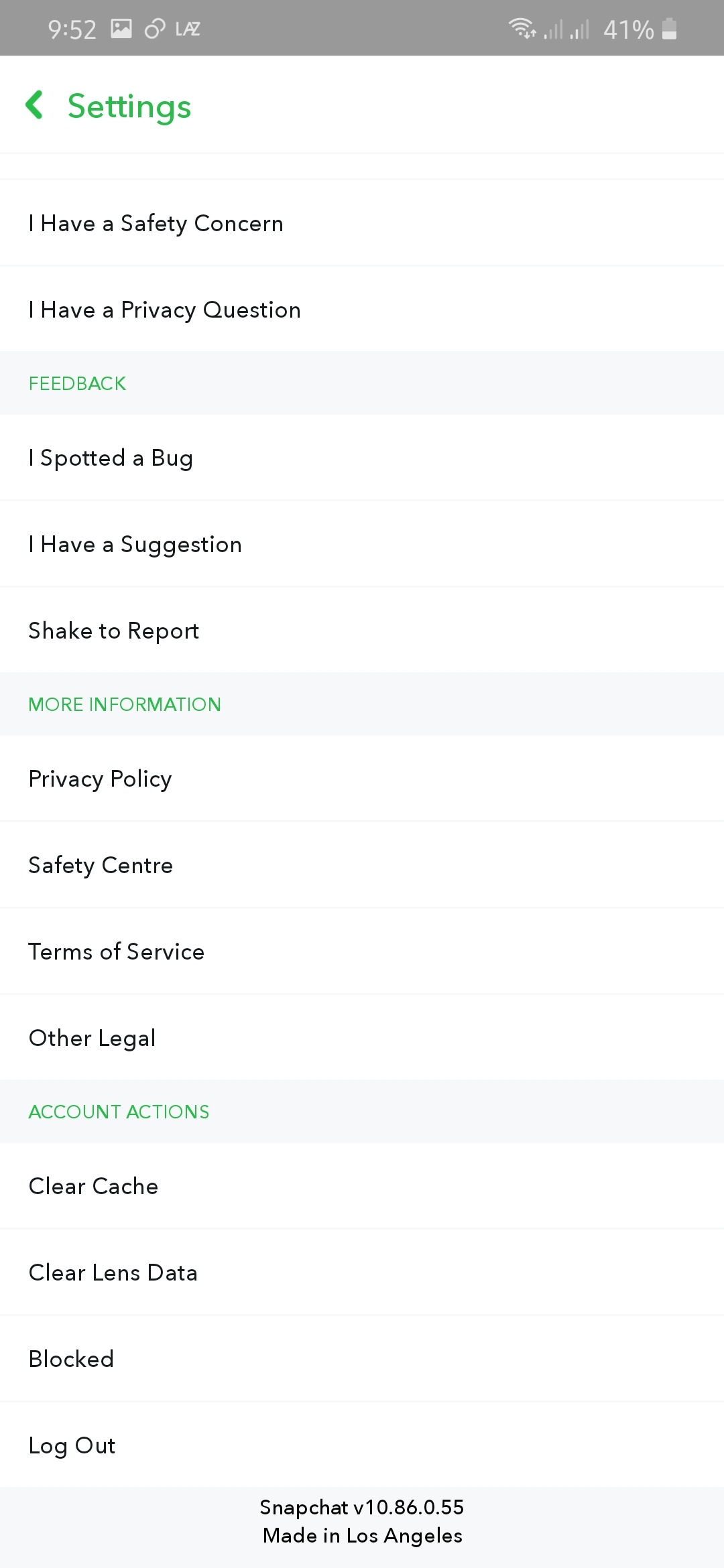
- После этого появится всплывающее окно с вопросом, хотите ли вы сохранить свои данные для входа. Нажмите «Нет».
- Наконец, введите учетные данные своей учетной записи, чтобы снова войти в свою учетную запись Snapchat.
После повторного входа в свою учетную запись попробуйте отправить снимок одному из своих друзей, чтобы проверить, исправлено ли сообщение об ошибке «Не удалось отправить» в Snapchat.
Однако, если у вас по-прежнему возникают проблемы с приложением, вы можете перейти к следующему способу ниже.
3. Перезагрузите устройство.
Еще один способ исправить сбои и временные ошибки в Snapchat — перезагрузить устройство. Вполне возможно, что ресурсы вашего телефона уже заполнены и в фоновом режиме работает множество приложений, что вызывает проблемы с производительностью и сбои в работе Snapchat.
Перезагрузка устройства очистит системные ресурсы и остановит запуск неиспользуемых приложений в фоновом режиме.
Как перезагрузить устройство Android.
Пользователи Android могут выполнить следующие действия, чтобы перезагрузить устройство.
- На вашем устройстве Android найдите кнопку питания и нажимайте ее, пока не появится меню параметров питания.
- Затем нажмите кнопку «Выключить» и подождите, пока экран вашего устройства выключится.
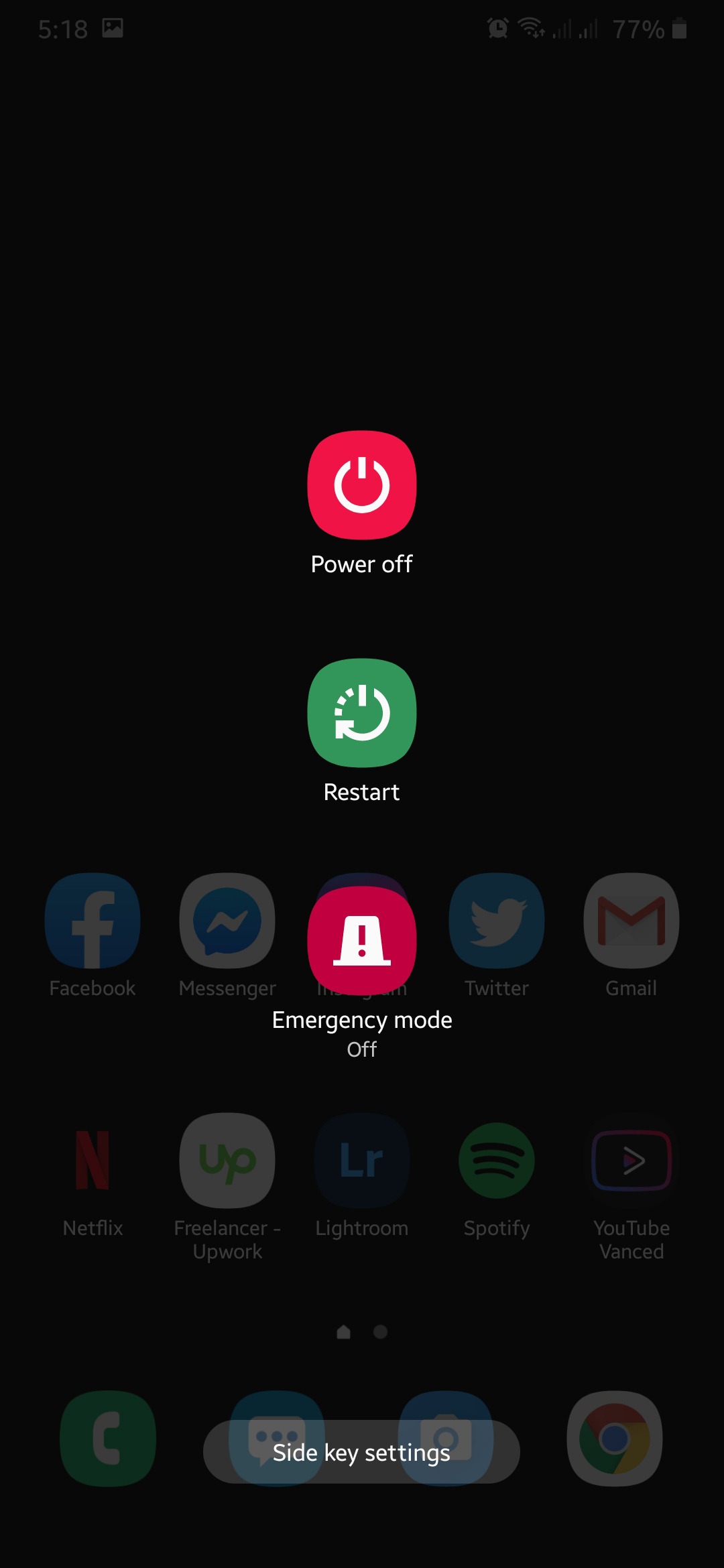
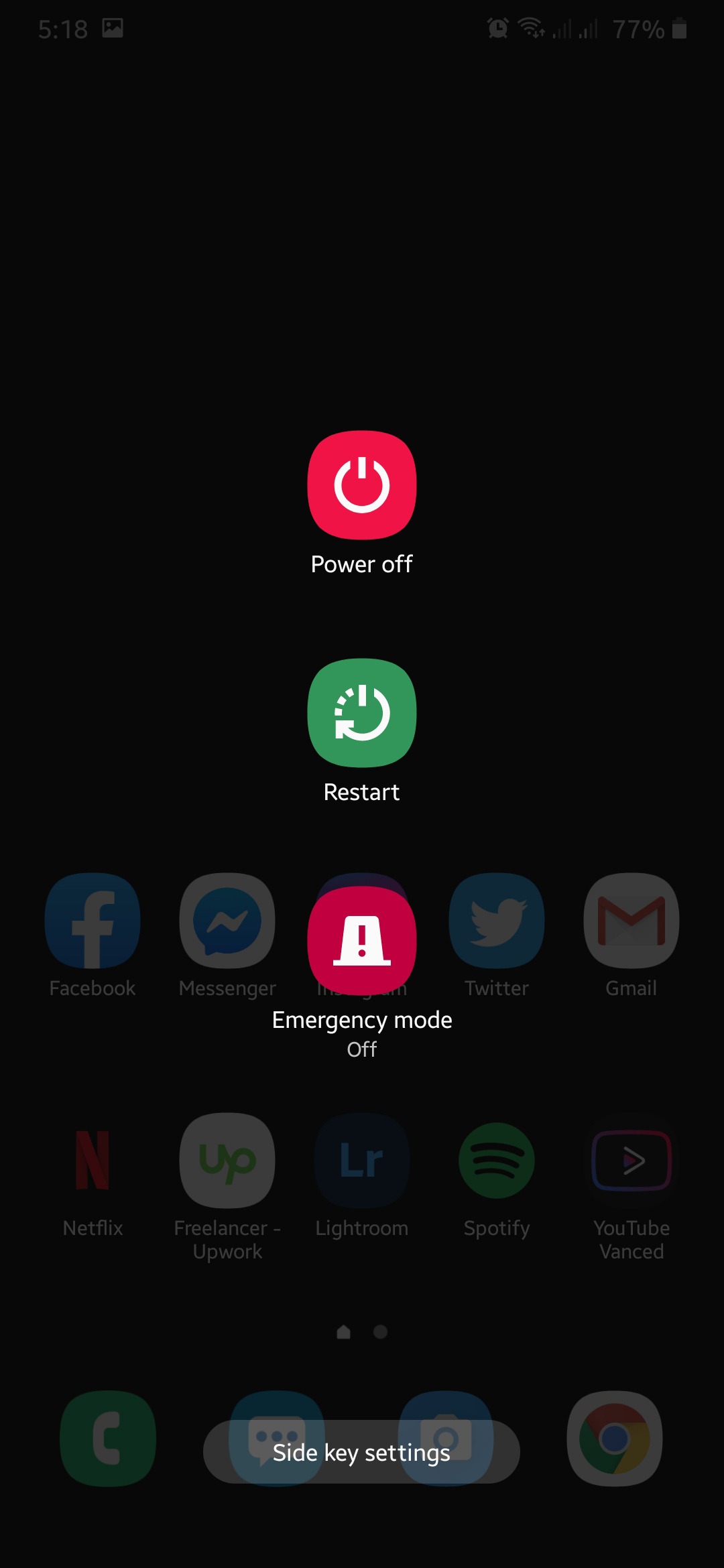
- Наконец, нажмите и удерживайте кнопку питания на устройстве Android, пока экран не включится.
В зависимости от вашего устройства процесс перезапуска может занять пару минут, прежде чем ваш телефон полностью загрузится. После перезагрузки устройства откройте приложение Snapchat и попробуйте отправить сообщение, чтобы проверить, работает ли приложение нормально.
Как перезагрузить устройство iOS.
На устройстве iOS вы можете перезагрузить телефон, выполнив следующие действия:
- Найдите кнопку питания на своем iPhone. Теперь удерживайте его, пока не появится опция «Слайд для выключения».
- Затем перетащите переключатель питания вправо, пока экран вашего устройства не выключится.
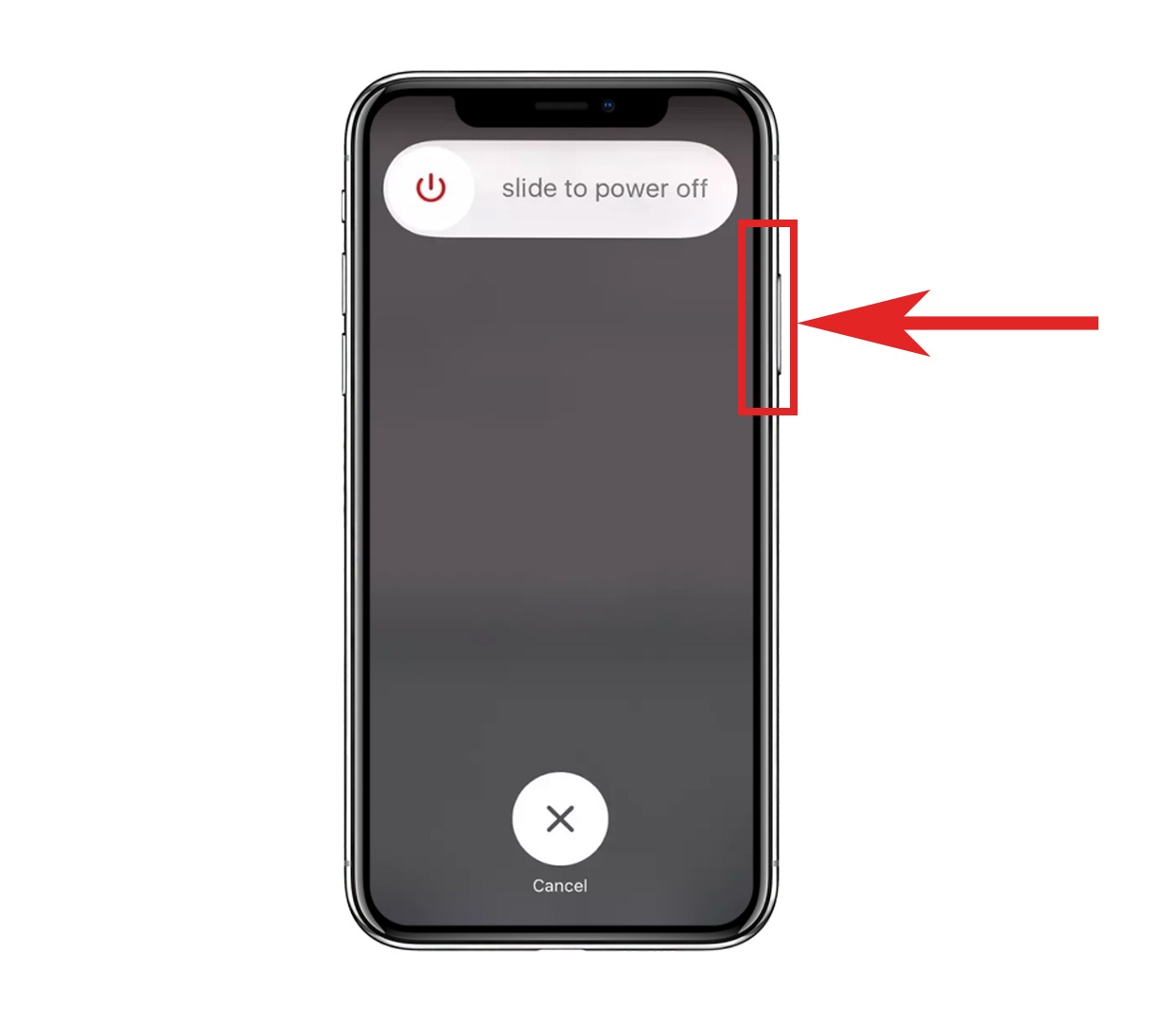
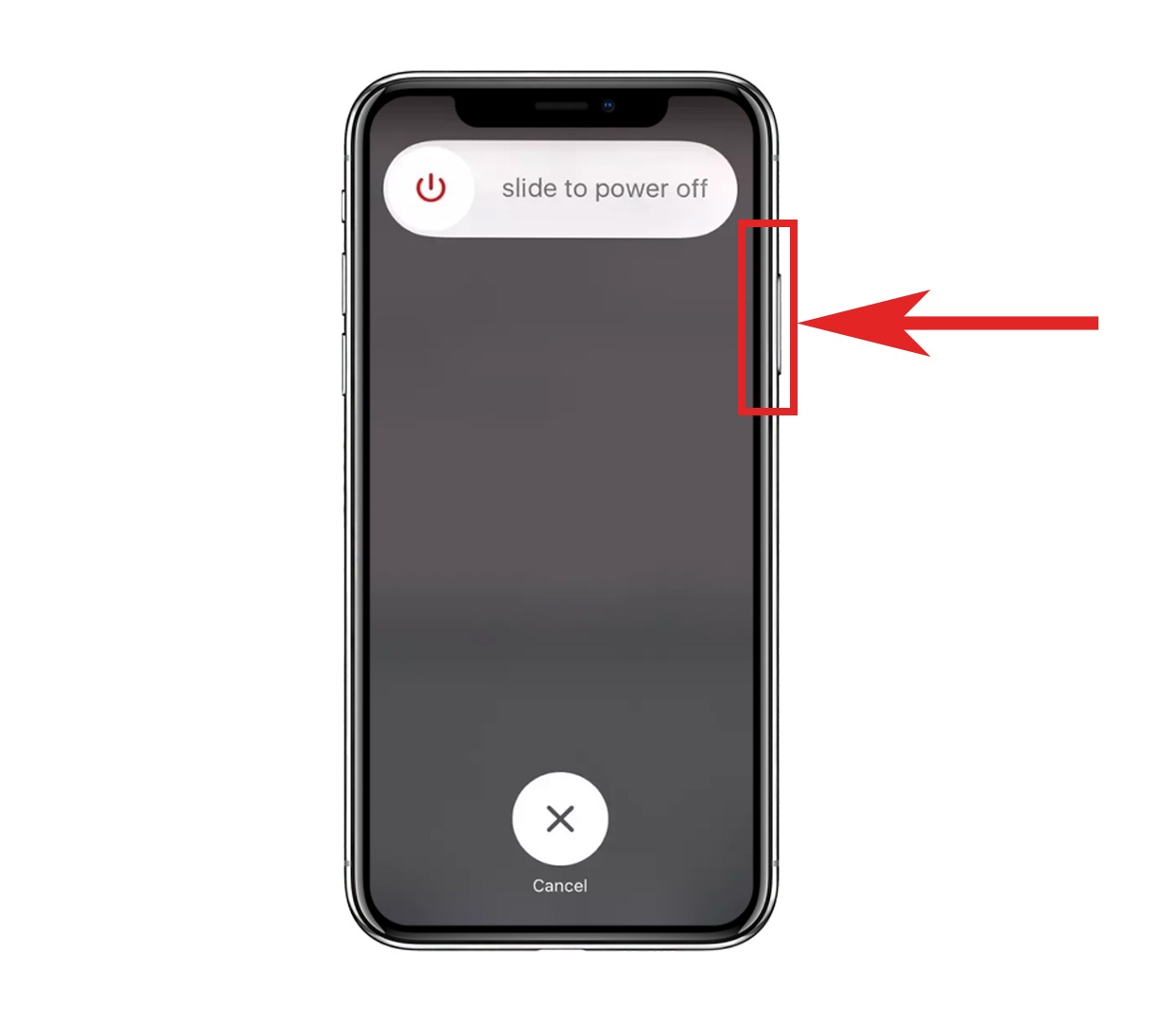
- Наконец, после выключения устройства снова нажмите и удерживайте кнопку питания, пока экран не включится.
Как только ваше устройство iOS полностью загрузится, попробуйте открыть Snapchat и отправьте несколько сообщений своим друзьям, чтобы проверить, решила ли перезагрузка вашего устройства проблему в приложении.
С другой стороны, если перезагрузка вашего устройства не решила проблему в Snapchat. Вы можете попробовать проверить наличие доступных обновлений для приложения.
4. Проверьте наличие обновлений.
Если вы используете на своем устройстве более старую версию приложения, существует огромная вероятность того, что Snapchat больше не поддерживает эту версию, и у приложения возникнут проблемы со связью с серверами.
Также возможно, что Snapchat уже знает о проблеме в своем приложении и может в любое время выпустить обновление для решения проблемы.
Как обновить Snapchat на устройствах Android.
Чтобы проверить наличие обновлений на устройствах Android, вы можете следовать пошаговому руководству ниже.
- На своем устройстве перейдите в ящик приложений и запустите Google Play Store.
- Далее тапните по кнопке с тремя горизонтальными линиями, расположенной в левой части строки поиска.
- После этого появится боковое меню. Нажмите «Мои приложения и игры».
- Наконец, Google Play Store автоматически проверит наличие обновлений для всех приложений, установленных на вашем устройстве. Нажмите кнопку «Обновить» сбоку приложения Snapchat, если доступно обновление.


После обновления приложения откройте Snapchat и попробуйте отправить пару сообщений, чтобы проверить, устранена ли проблема.
Как обновить Snapchat на устройствах iOS.
Для устройств iOS вы можете проверить наличие обновлений в App Store. Ознакомьтесь с приведенными ниже шагами, которые помогут вам в этом процессе.
- Откройте свое устройство iOS и откройте App Store.
- Далее на главной странице App Store внизу вы найдете панель навигации. Нажмите на вкладку «Обновления».
- Наконец, App Store автоматически проверит наличие обновлений для всех приложений, установленных на вашем устройстве. Если доступно, нажмите кнопку «Обновить» в правой части приложения Snapchat.


Теперь попробуйте открыть свою учетную запись Snapchat и отправьте пару снимков своим друзьям, чтобы проверить, решена ли уже проблема с отправкой сообщений в приложении.
Если вы используете устройство iOS, вы можете пропустить следующее руководство и перейти к Способ 6.
5. Очистите кэш Snapchat (устройства Android).
Приложения на устройствах Android имеют кеш, который используется для более быстрой загрузки содержимого приложения. Кэши — это небольшие части ресурсов приложения, которые сохраняются на вашем устройстве, а не загружаются каждый раз при использовании Интернета.
Однако существует вероятность того, что эти кеши приложения были повреждены, и приложение не могло работать должным образом. Это может привести к ошибке «Не удалось отправить» в Snapchat.
Чтобы это исправить, вы можете попробовать очистить кеш приложения Snapchat. Следуйте инструкциям ниже, которые помогут вам в этом процессе.
- Откройте приложение Snapchat на своем устройстве Android.
- Затем коснитесь значка пользователя, расположенного в верхней левой части экрана.
- Теперь нажмите значок шестеренки в верхней части экрана, чтобы открыть настройки.
- Наконец, прокрутите вниз и найдите кнопку «Очистить кэш» на главной странице настроек.
После очистки кеша Snapchat попробуйте отправить несколько сообщений своим друзьям, чтобы проверить, решена ли проблема в приложении.
Теперь, если очистка кеша приложения не решила проблему в Snapchat. Вы можете попробовать переустановить приложение, которое обсуждается ниже.
6. Переустановите Snapchat на свое устройство.
Если у вас возникли проблемы с приложением Snapchat на вашем устройстве, возможно, некоторые его файлы были повреждены во время использования или при обновлении приложения. Чтобы это исправить, вы можете попробовать переустановить Snapchat, чтобы убедиться, что у вас есть свежая и работающая копия приложения.
Как переустановить Snapchat на устройствах Android.
- Откройте свое Android-устройство и перейдите в ящик приложений.
- Затем найдите приложение Snapchat в ящике приложений. Затем нажмите и удерживайте значок, пока на экране не появится меню выбора.
- Теперь нажмите «Удалить», чтобы удалить приложение на вашем устройстве Android.
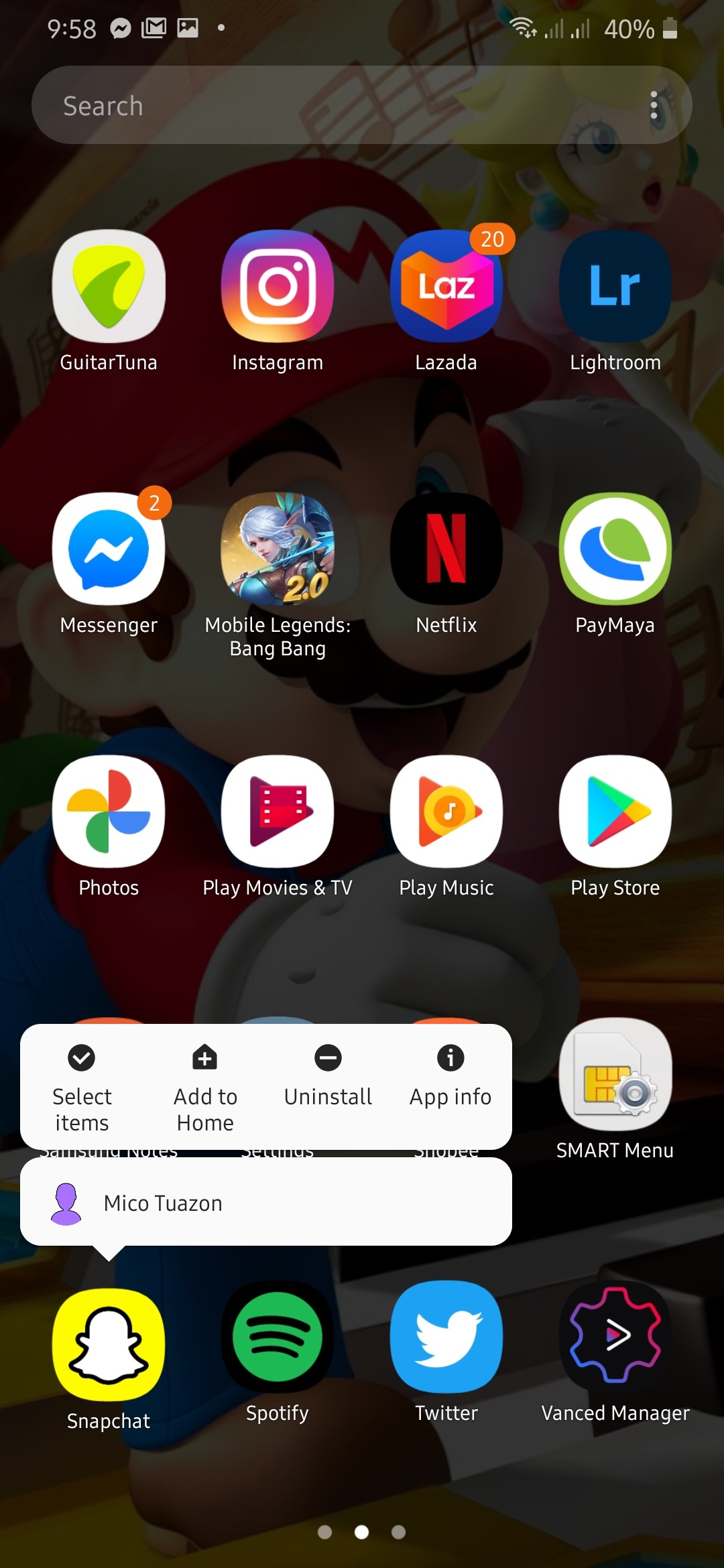
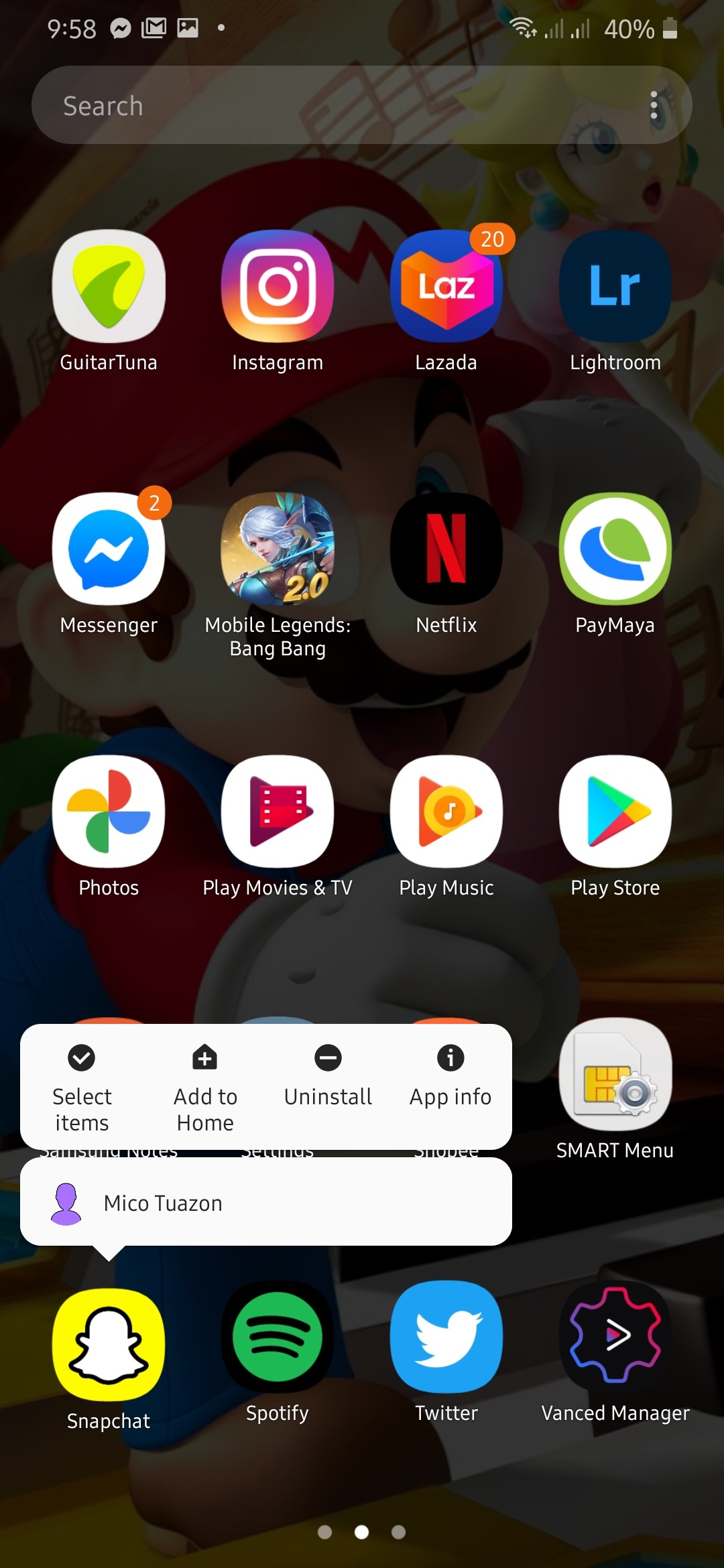
- После удаления приложения перейдите в Google Play Store и найдите Snapchat.
- Наконец, нажмите «Установить», чтобы начать установку новой копии программного обеспечения.
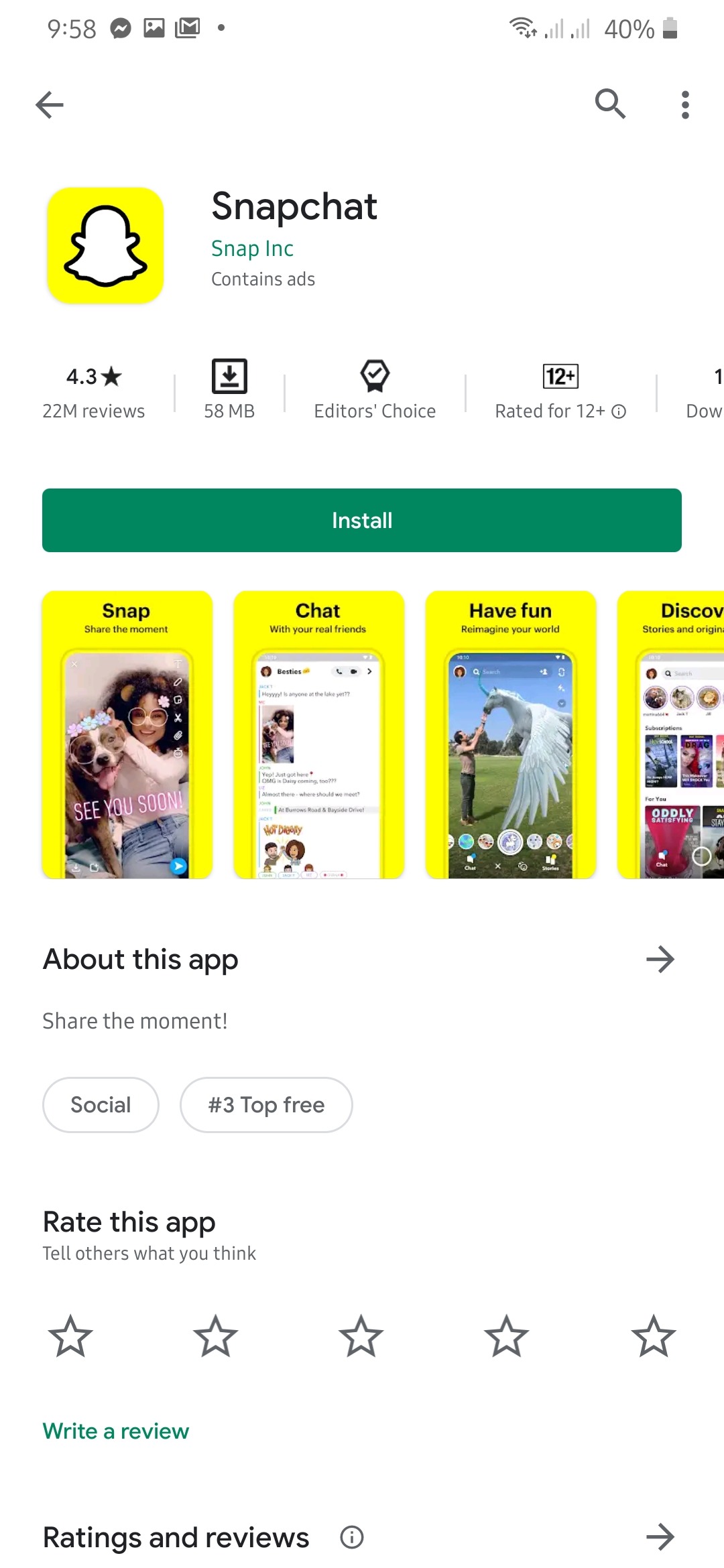
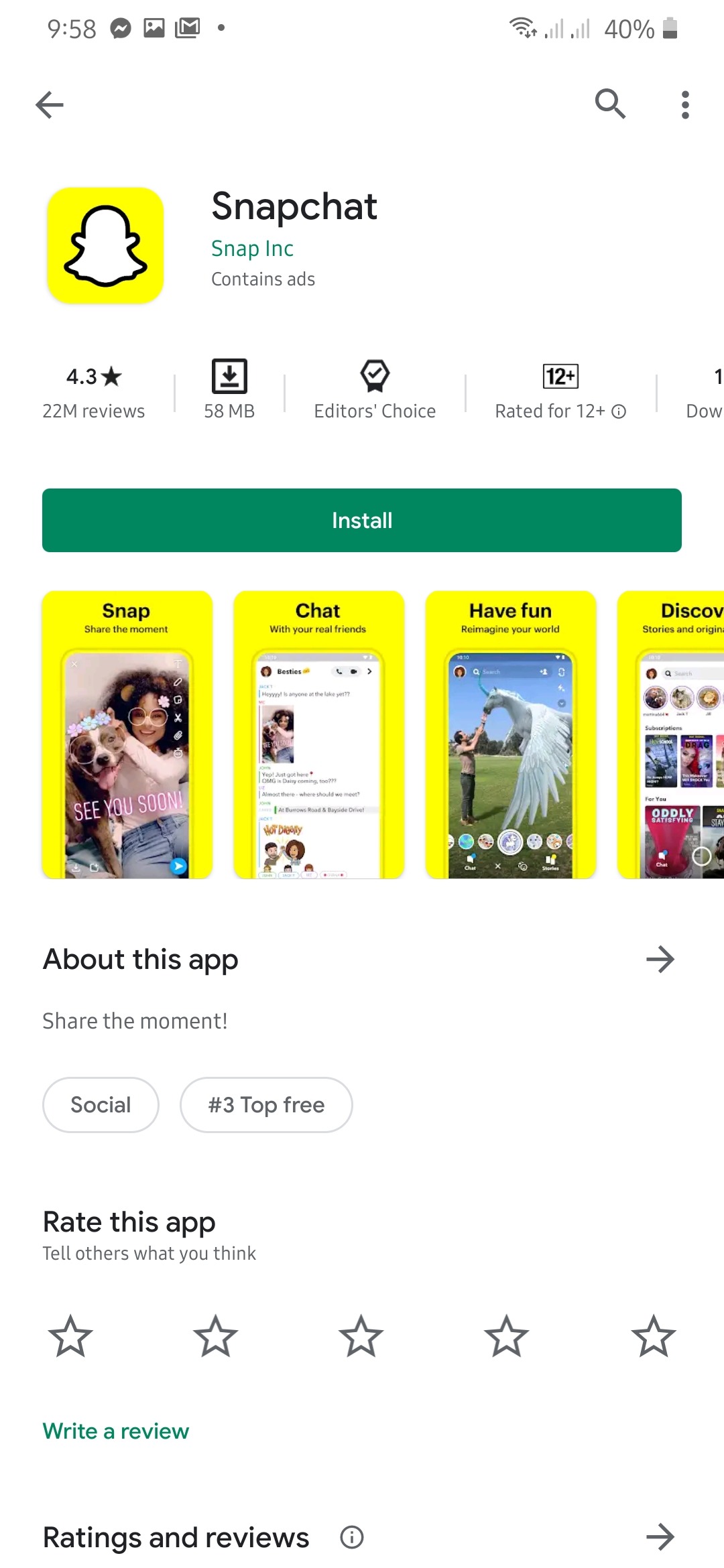
Дождитесь завершения процесса загрузки и установки, затем попробуйте получить доступ к своей учетной записи и проверьте, сможете ли вы отправлять сообщения своим друзьям.
Как переустановить Snapchat на устройствах iOS.
- Разблокируйте свое iOS-устройство и перейдите на главный экран. Теперь найдите приложение Snapchat.
- Затем нажмите и удерживайте приложение Snapchat, пока не появится меню выбора.
- После этого нажмите «Удалить приложение», чтобы удалить Snapchat с вашего устройства iOS.
- Наконец, зайдите в App Store и найдите Snapchat, затем нажмите кнопку «Установить», чтобы начать загрузку приложения.
После установки приложения Snapchat войдите в свою учетную запись и попробуйте отправить снимок одному из своих друзей, чтобы проверить, устранено ли уже сообщение об ошибке «Не удалось отправить» в Snapchat.
Если переустановка Snapchat не решила проблему с отправкой сообщений в приложении. Вы можете попробовать проверить серверы Snapchat, чтобы убедиться, что проблема на их стороне.
7. Проверьте серверы Snapchat.
Если ни один из вышеперечисленных методов не помог решить проблему с Snapchat, вы можете попробовать проверить состояние их серверов, чтобы узнать, не работают ли их службы на данный момент.
Теперь, поскольку у Snapchat нет специальной страницы на своем веб-сайте для проверки состояния своих серверов. Вы можете использовать сторонний сайт, например Даундетектор. Это безопасный и бесплатный веб-сайт, который предоставляет вам оперативную информацию о состоянии серверов Snapchat и о том, возникли ли какие-либо проблемы за последние 24 часа.
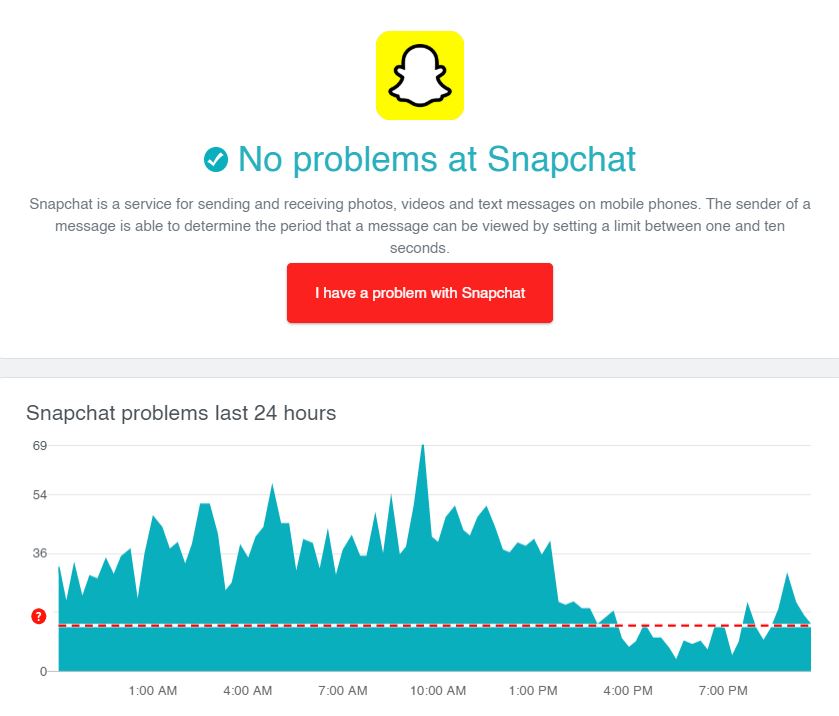
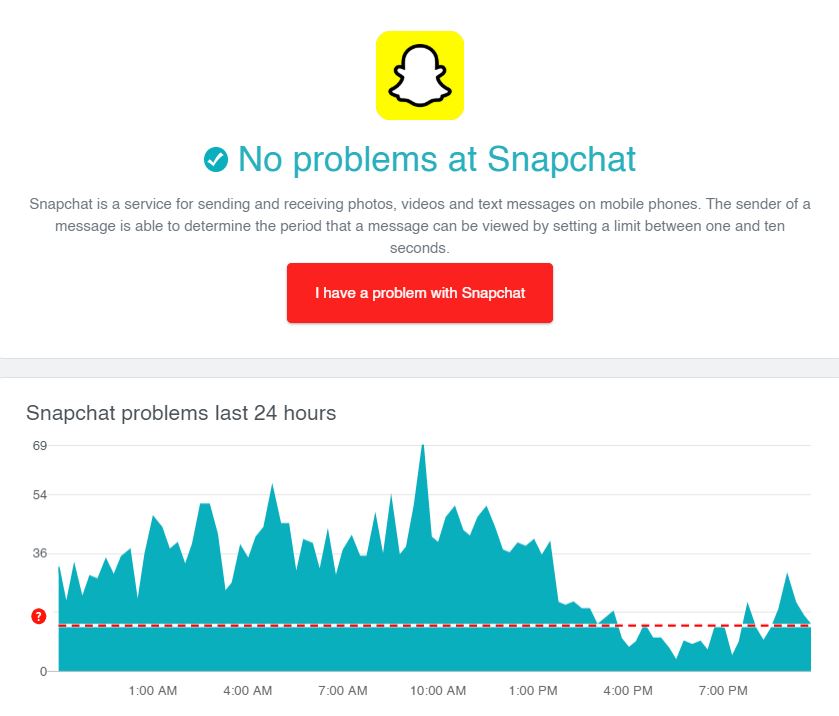
Если серверы Snapchat в данный момент не работают, единственное, что вы можете сделать, это подождать, пока они решат проблему на своей стороне. Не забывайте время от времени проверять состояние их серверов, чтобы вы сразу знали, когда их серверы заработают.
8. Посетите веб-сайт поддержки Snapchat.
Последнее, что вы можете сделать, чтобы попытаться решить проблему, из-за которой Snapchat не может отправлять сообщения, — это посетить Поддержка Snapchat. Если их серверы работают правильно и ни один из вышеперечисленных методов не сработал, вы можете попробовать поискать на их веб-сайте поддержки возможные решения проблемы «Не удалось отправить» в Snapchat.
На их веб-сайте есть много полезных советов и руководств, которые помогут вам решить наиболее распространенные проблемы с приложением Snapchat.
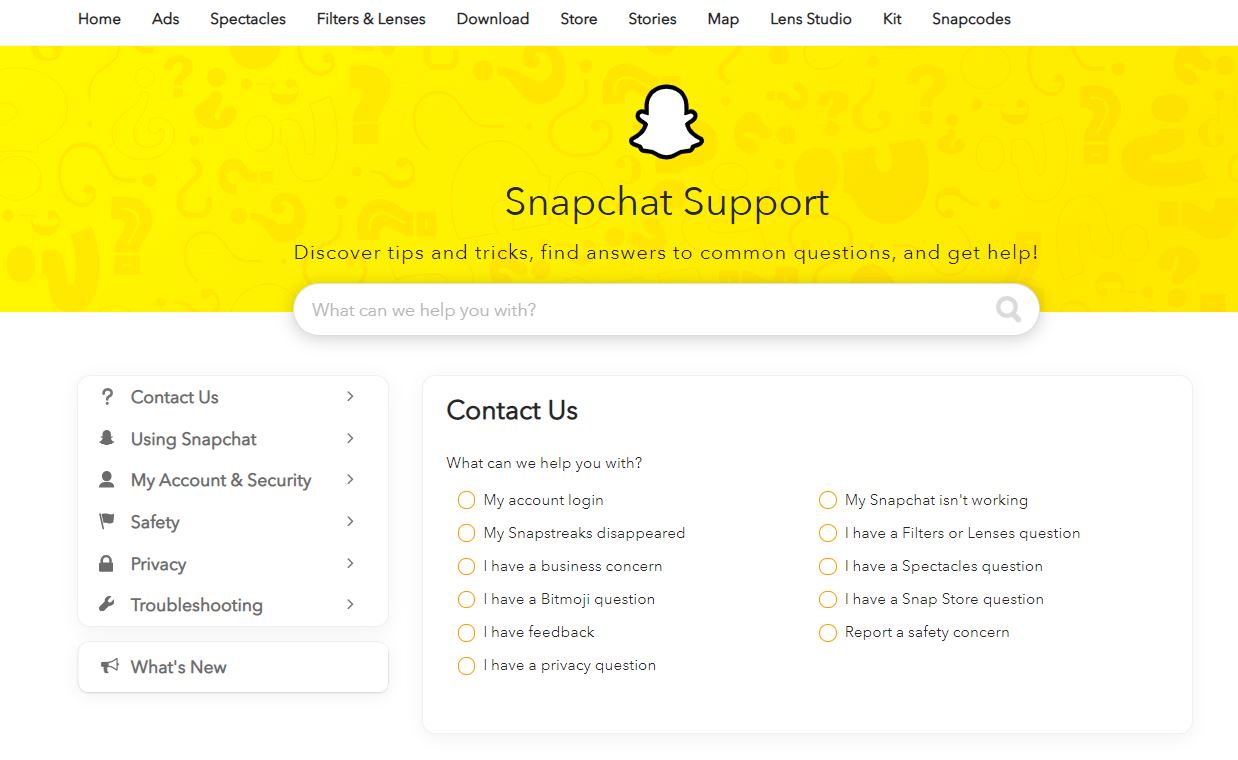
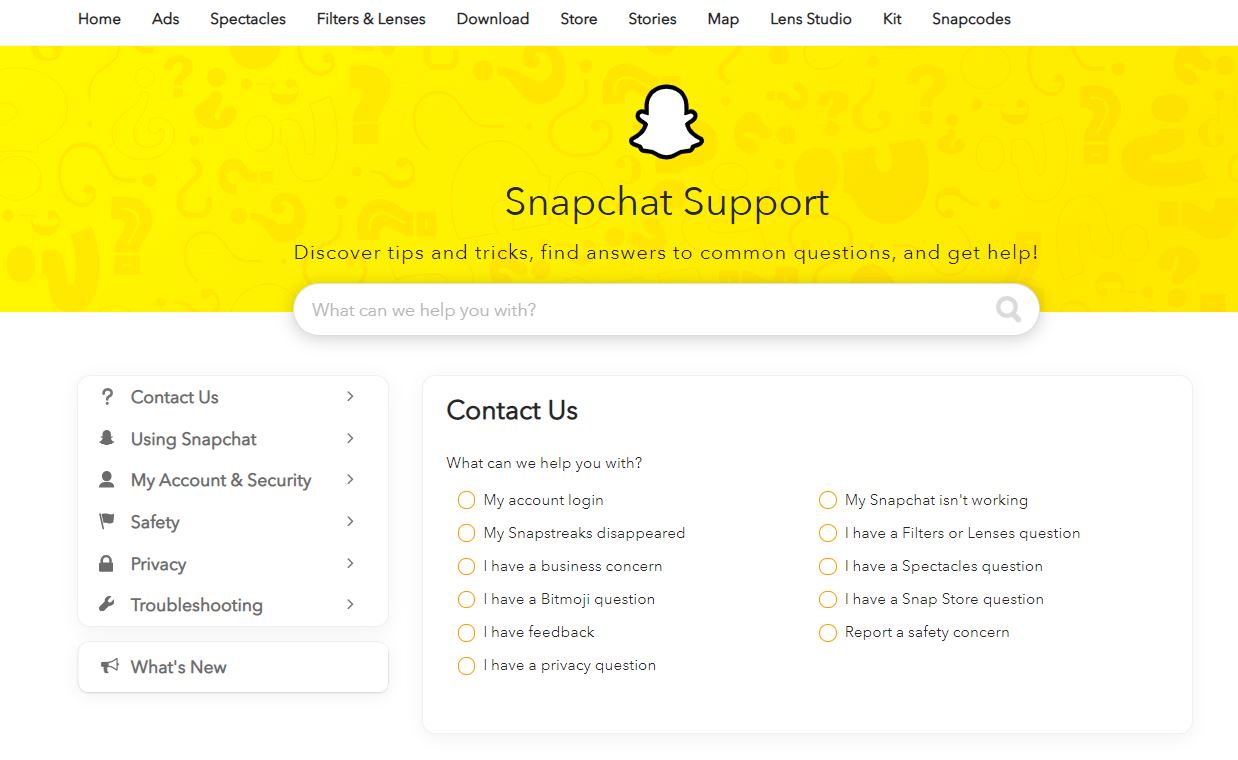
Вы также можете связаться с ними через их Отправить страницу поддержки Snap сообщить о проблеме с приложением. Обязательно укажите все важные сведения, такие как используемое вами устройство, ваше имя пользователя и подробно объясните возникшую ошибку.
Это подводит итог нашему руководству по исправлению сообщения об ошибке «Не удалось отправить» в Snapchat. Если у вас есть какие-либо вопросы или проблемы, не стесняйтесь задавать их в разделе комментариев ниже, и мы постараемся сделать все возможное, чтобы помочь вам. Кроме того, если вы знаете другие способы или решения, которые могут помочь другим пользователям, поделитесь ими в разделе комментариев, и мы будем рады отдать вам должное, как только обновим эту статью.
Если это руководство помогло вам, поделитесь им. 🙂





